win8系统怎么开启系统保护功能的操作方法
发布时间:2017-12-26 20:19:59 浏览数: 小编:fuyuan
win8系统64位下载后,开启系统保护功能可以增加系统的稳定性,有些用户并不懂得怎么开启。今天系统族小编就教教大家win8系统怎么开启系统保护功能的操作方法,如下:
相关阅读:win8.1/win10系统下windows to go功能介绍的使用教程
使用鼠标右键点击计算机,打开属性,点击左侧栏目中的系统保护。
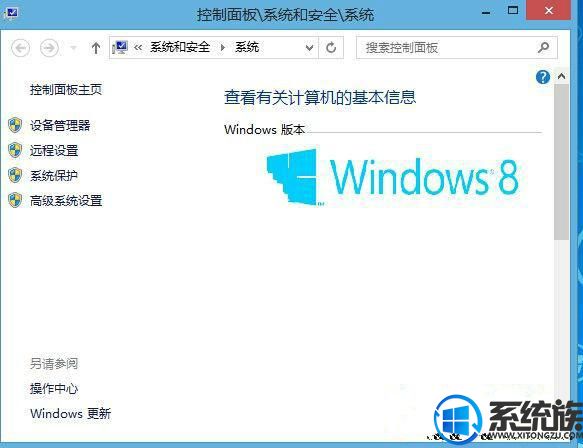
然后点击系统保护标签,选择需要开启保护的磁盘,点击配置。

选择启用系统保护确定即可。
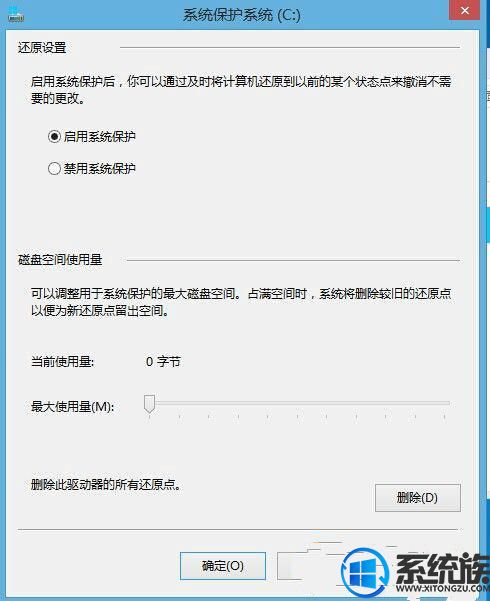
以上就是win8系统怎么开启系统保护功能的操作方法了,如果你也遇到了同样的问题,不妨按照上面教程方法操作一下吧,希望系统族小编能帮到大家。



















